Um guia passo a passo para usar o dispositivo de idiomas Interprefy em eventos de terceiros e plataformas de reunião como participante.
Antes de iniciar:
- Dispositivo - Use um desktop ou laptop. Evite usar smartphones, iPads ou tablets.
- Navegador recomendado - Versão mais recente do Google Chrome, Firefox ou Edge.
1. Participe do evento - Cole o link do evento no seu navegador e faça login.
2. Abra o dispositivo Interprefy - Clique no dispositivo Interprefy integrado (1).
3. Selecione o idioma - Selecione o idioma de sua preferência (2) e clique em conectar (3).
4. Webcast sem áudio - Silencie a saída de áudio no reprodutor de vídeo (4).
5. Ouça o conteúdo de áudio com interpretação em tempo real.
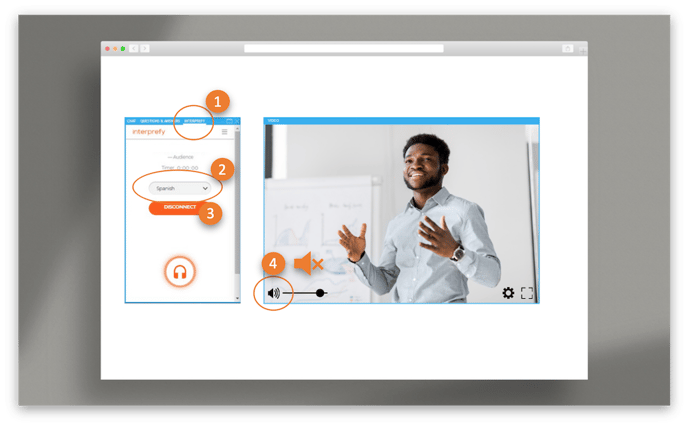
Guia de utilizador para o widget Interprefy v.2.0
O widget v.2.0 da Interprefy permite aos utilizadores ouvir as interpretações de áudio, assim como visualizar as legendas ou a linguagem gestual se estas funcionalidades foram ativadas pelo organizador.
Neste guia de utilizador, vai aprender:
- Como usar o widget da Interprefy em plataformas de terceiros
- Como usar o widget nas suas reuniões para:
1. Como usar o widget da Interprefy em plataformas de terceiros:
- Juntar-se ao evento - Cole o link no seu navegador e inicie sessão.
- Abra o widget da Interprefy - Clique no widget da Interprefy incorporado, indicado com a palavra "Interprefy" ou o ícone Interprefy
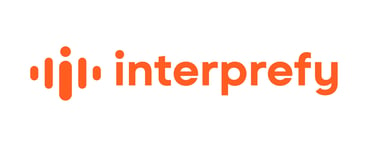
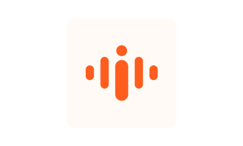
2. Como usar o widget nas suas reuniões:
O widget da Interprefy vai apresentar uma disposição vertical ou horizontal, segundo o esquema da sua plataforma de encontro:
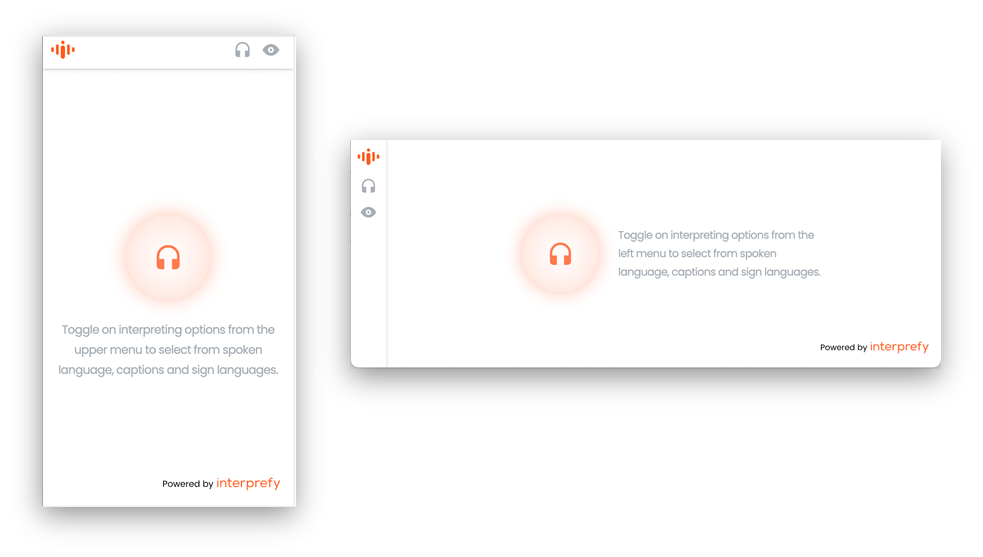
Dependendo da configuração da sua reunião, pode ouvir a interpretação e/ou ver as legendas ou a linguagem gestual.
- Como ouvir a interpretação de idioma áudio:
- Clique no ícone dos auscultadores para selecionar o idioma de interpretação (1)
- Selecione a interpretação de idioma áudio desejada (2) – Selecione o idioma de áudio desejado, da lista de opções disponíveis. A definição "Nenhum", a seleção predefinida, permite-lhe ouvir o áudio original.
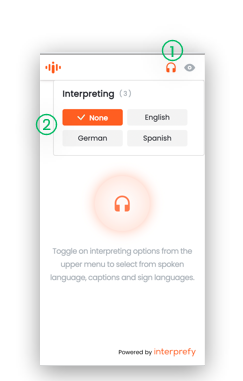
- Ouvir a interpretação - A janela de seleção fecha-se automaticamente, assim que selecionar o idioma, e o idioma selecionado aparece no meio do widget.
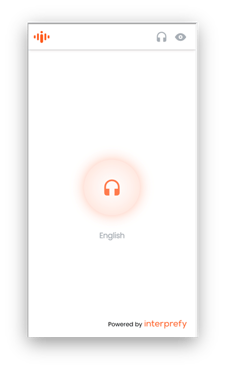
- Como ir às legendas:
Quando o organizador do evento as permite, também pode seguir a reunião/evento através de legendas. Desta forma:
- Clique no ícone do "Olho" para selecionar o idioma das legendas (1)
- Selecione o idioma das legendas desejado (2) – Selecione o idioma das legendas desejado, da lista de opções disponíveis. A definição predefinida "Nenhum" significa que as legendas são serão exibidas.
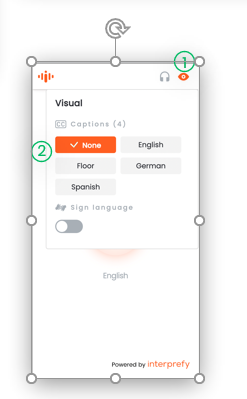
- Leia as legendas para seguir a reunião - A janela fecha-se automaticamente após selecionar o idioma e as legendas vão ser exibidas.
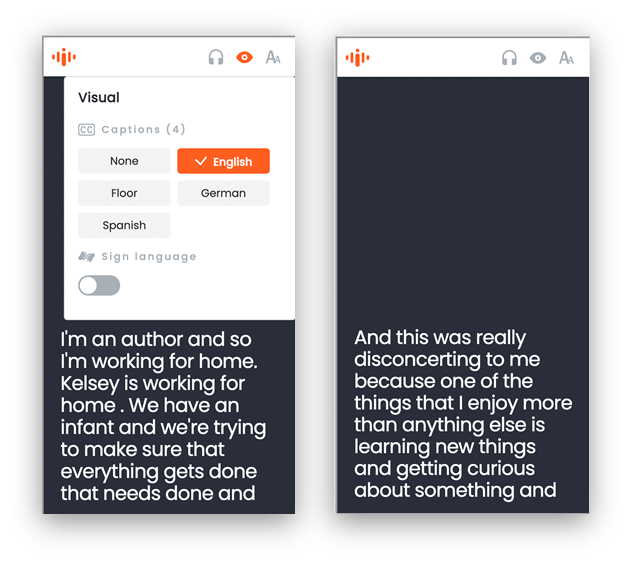
- Ajuste o tamanho das legendas - Se precisar, pode escolher um tamanho diferente das 3 opções disponíveis ao clicar no ícone "Aa".
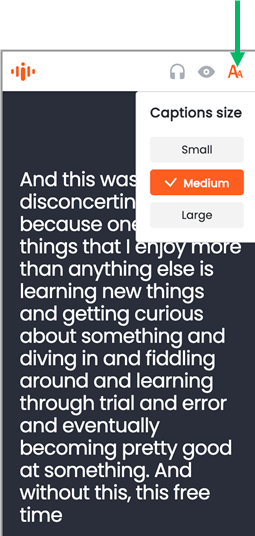
- Como ir à interpretação da língua gestual
- Clicar no ícone do "Olho" para ativar a linguagem gestual - A janela de seleção vai fechar-se automaticamente assim que a ativar e vai ver o vídeo da linguagem gestual no widget.
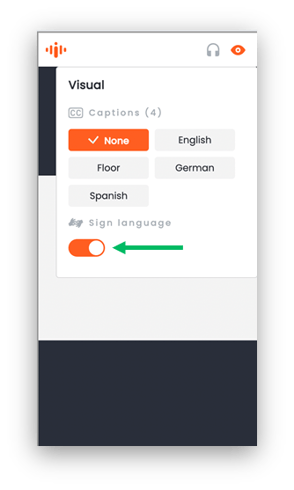
- Escolha o idioma desejado de linguagem gestual - caso haja mais que um idioma para a sua reunião ou evento, pode escolher qual prefere ao clicar nas setas da esquerda e da direita.
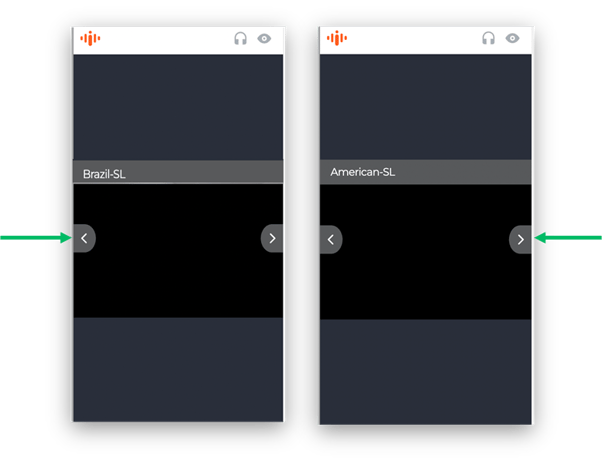
Sublinhe-se que, quando é ligada a linguagem gestual, as legendas vão-se fechar automaticamente. Pode ou visualizar as legendas ou linguagem gestual.
